CAD中怎么生成条形码和二维码 ?
返回CAD中怎么生成条形码和二维码 ?
现在在日常生活中商品的设计和包装上,条形码和二维码的应用非常广泛,那么我们在绘制图形的时候怎么样在CAD中添加条形码或者二维码呢?今天我们就一起来探讨一下吧
1、 首先打开我们的中望CAD
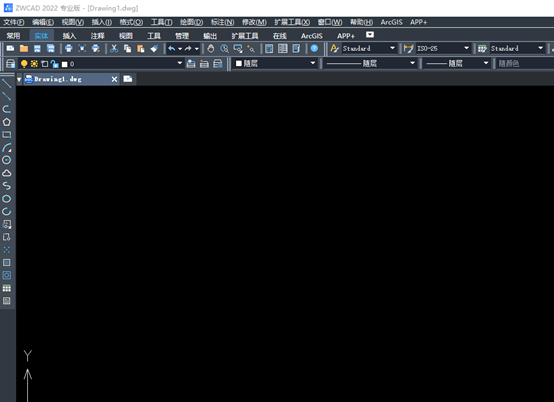
2、如下图所示在菜单栏找到【扩展工具】-【其他】,就看到有“生成条形码”和“生成二维码”两个选项

3、 我们点击“生成条形码”,如下图所示在对话框中【内容】文本框中输入数值,点击“生成”
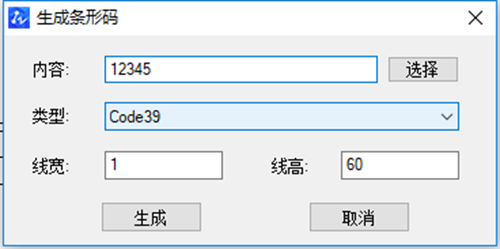
4、如下图所示即生成了条形码
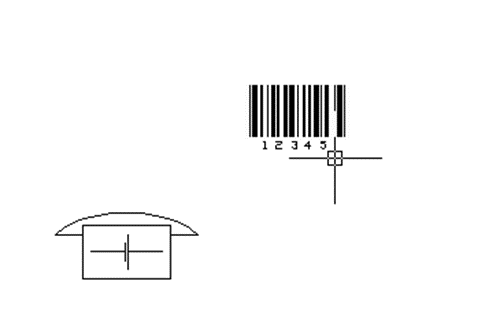
5、如上述步骤在【扩展工具】-【其他】中点击“生成二维码”,在对话框【二维码内容】文本框中输入设计需求的内容,如下图所示,点击“生成二维码”
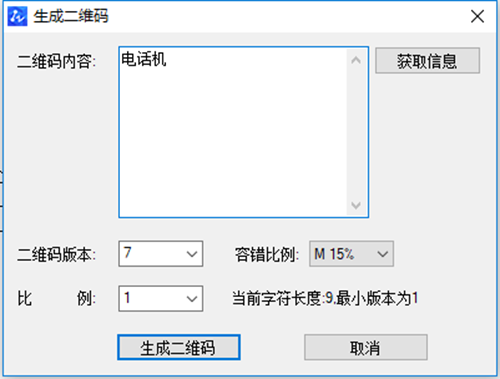
6、 这样就生成了二维码
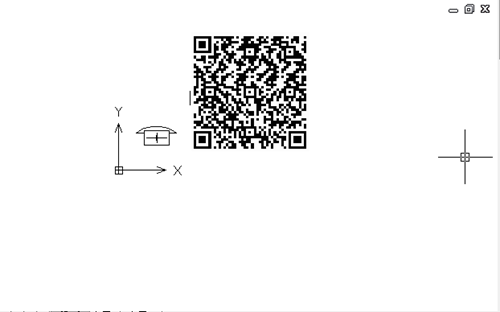
以上就是在CAD中如何生成二维码和条形码的方法技巧啦,希望能够帮助到大家!
推荐阅读:CAD绘制图纸中有那些图文技巧?
推荐阅读:CAD旋转和缩放的使用



























